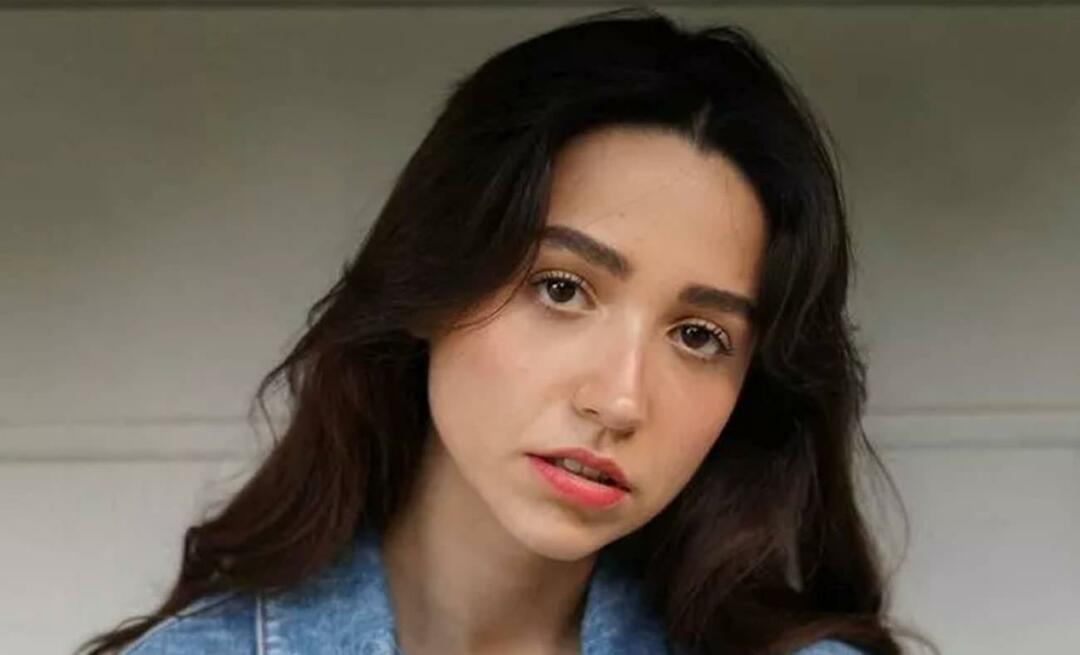Sidst opdateret den
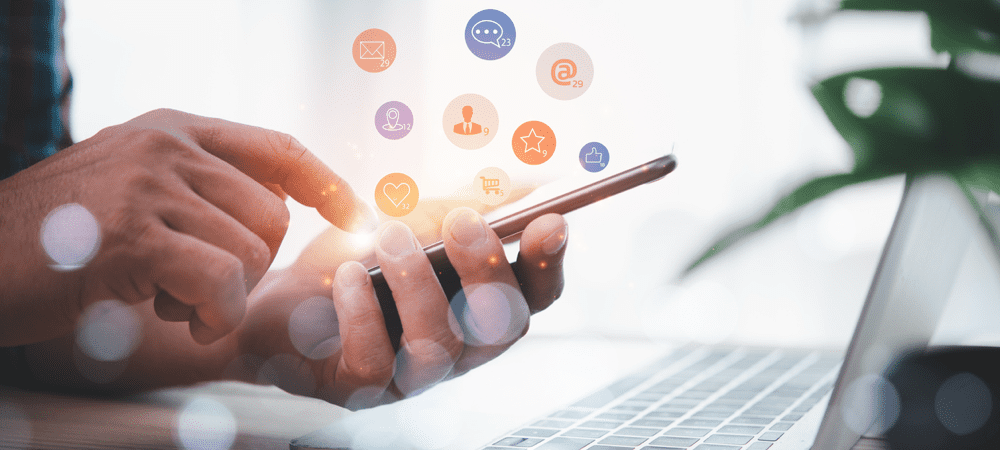
Du kan fjerne kontakter på din iPhone, hvis du ikke længere har brug for dem. Hvis det kun er én eller flere, kan du slette alle kontakter på iPhone.
Du kan slette kontakter fra din iPhone, hvis du ikke længere har brug for en kontakt på grund af et afsluttet forhold, en tjenesteudbyder, du ikke længere bruger, eller andre årsager. Der er et par måder at gøre det på. Først skal du enten slette flere kontakter samtidigt eller slette alle kontakter på iPhone.
Hvis du har brug for at slette flere eller alle kontakter på én gang, er det nemt at gøre det ved at bruge din telefon eller iCloud-webstedet.
Lad os tjekke processen for at slette alle kontakter på din iPhone på den nemme måde. Sådan gør du.
Sådan sletter du kontakter på iPhone
Du kan bruge et par metoder til at slette kontakter fra din iPhone. Hver mulighed er nem at udføre, forudsat at du ved, hvor du skal lede. Så her er et kig på at slette en enkelt kontakt fra iPhone.
Sådan sletter du en kontakt på din iPhone:
- Åbn Appen Kontakter fra iPhones startskærm. Alternativt kan du åbne Telefon app og vælg Kontaktpersoner mulighed.
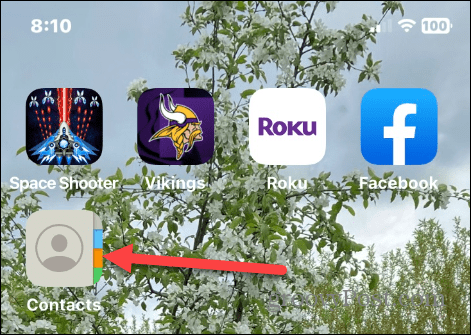
- Find den person, du vil slette fra din Kontaktliste og tryk på deres navn.

- Tryk på Redigere knappen i øverste højre hjørne af kontaktens informationsskærm.
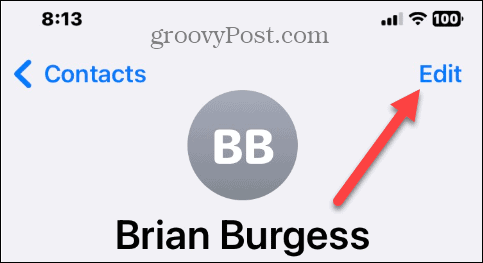
- Stryg ned til bunden af skærmen, og tryk på den røde Slet kontakt mulighed.
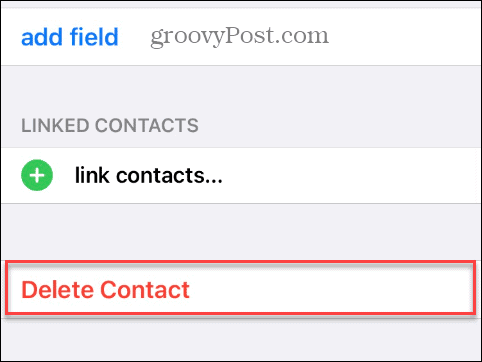
- Tryk på Slet kontakt knappen igen for at bekræfte sletningen af kontakten fra din iPhone.
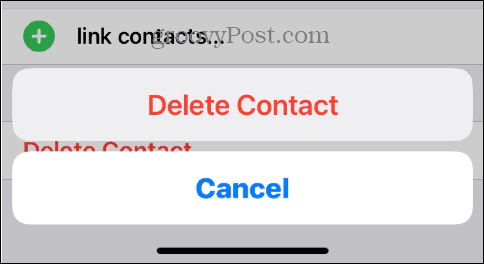
Sådan fjerner du flere iPhone-kontakter på én gang
Så det er nemt nok at slette en enkelt kontakt fra din iPhone, men du skal muligvis slette flere kontakter. Og at slette dem individuelt er kedeligt og tidskrævende.
Heldigvis kan du slette flere kontakter på én gang ved hjælp af iCloud. Du kan gøre dette fra din iPhone eller fra en anden enhed, såsom din pc eller Mac.
Sådan sletter du flere iPhone-kontakter på én gang ved hjælp af iCloud:
- Åbn iCloud hjemmeside og log ind, hvis du ikke allerede er det.
- Klik på Kontaktpersoner mulighed fra startsiden.
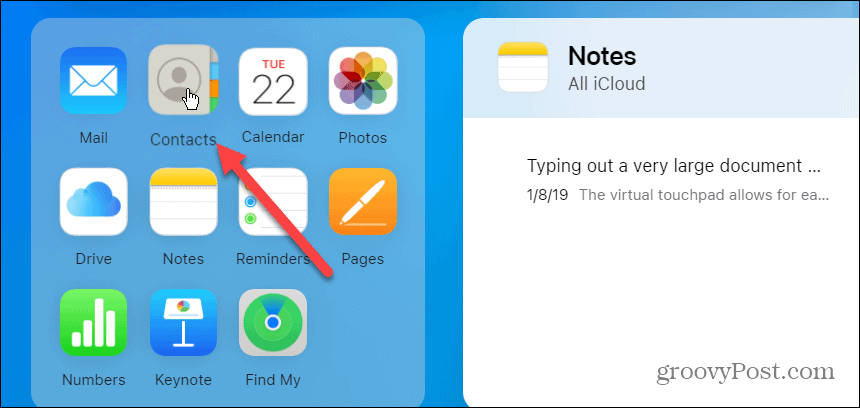
- Vælg de kontakter, du vil slette. Du kan vælge flere kontakter ved at holde nede Ctrl-tasten og klik på kontakter. På en Mac skal du holde Kommandotast og vælg i stedet de kontakter, du vil slette.
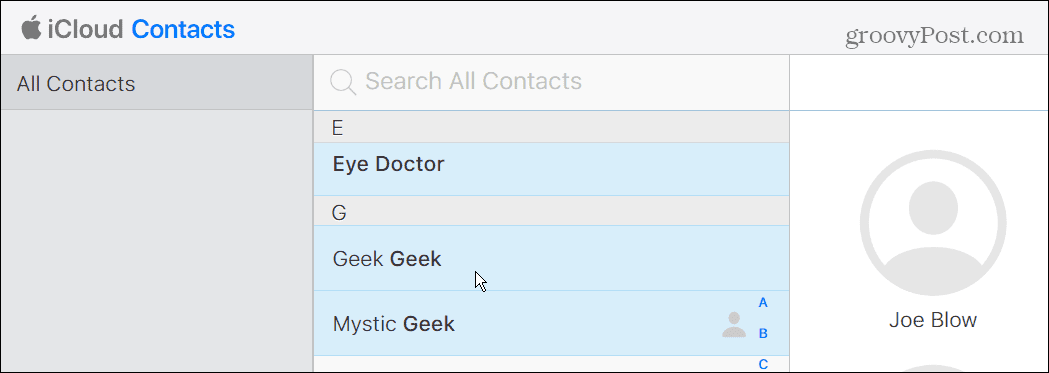
- Når du har valgt flere kontakter, skal du klikke på gear ikon i nederste venstre hjørne af skærmen og vælg Slet mulighed.
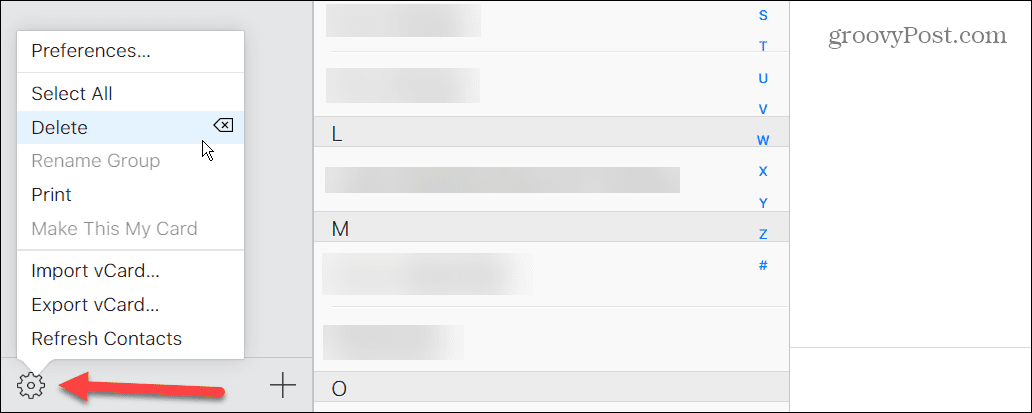
- Når bekræftelsesmeddelelsen vises, skal du klikke på Slet knappen for at bekræfte sletningen.
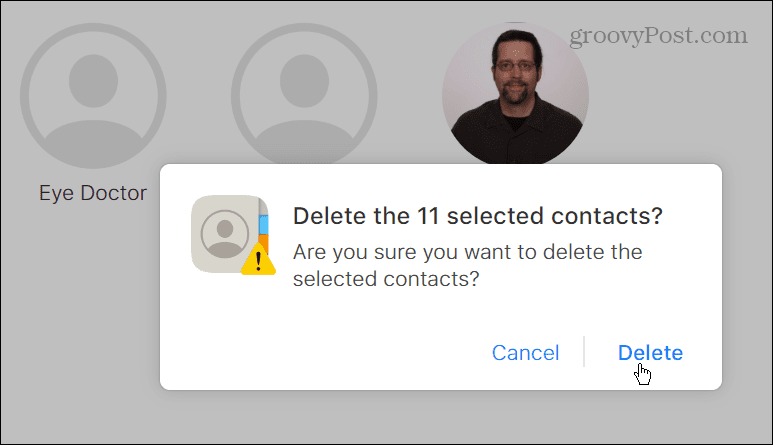
Bemærk: For at slette alle kontakter fra iCloud skal du bruge Ctrl + A for at vælge dem alle. Derefter kan du bruge trinene som vist ovenfor - klik Slet og bekræft sletningen af alle kontakter.
Sådan sletter du alle kontakter på en iPhone
Du kan deaktivere synkronisering af kontakter, hvis du vil slette alle kontakter fra din iPhone på én gang.
Sådan fjerner du alle kontakter på din iPhone:
- Åbn Indstillinger app fra din iPhones startskærm.
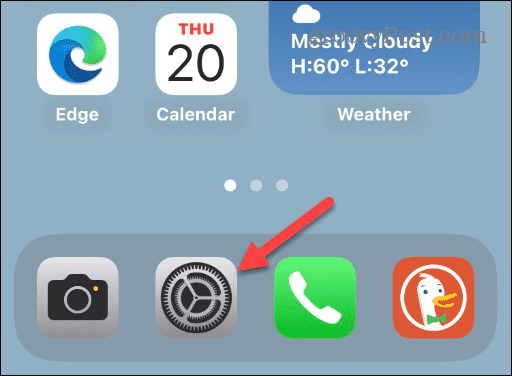
- Når Indstillinger app åbner, tryk på dit navn øverst for at åbne Apple-id menu.
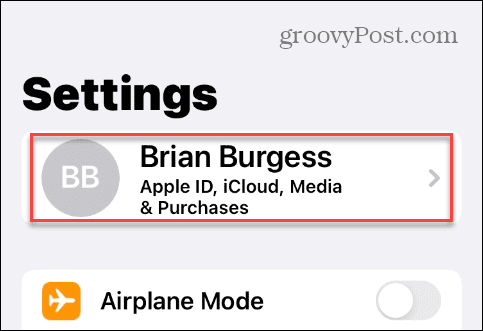
- Tryk på Vis alt mulighed fra sektionen Apps, der bruger iCloud.
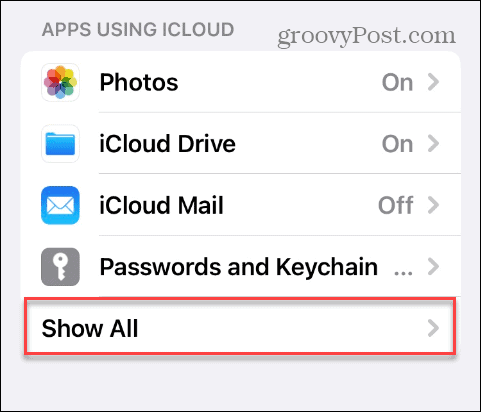
- Skift til Kontaktpersoner skifte til Af position.
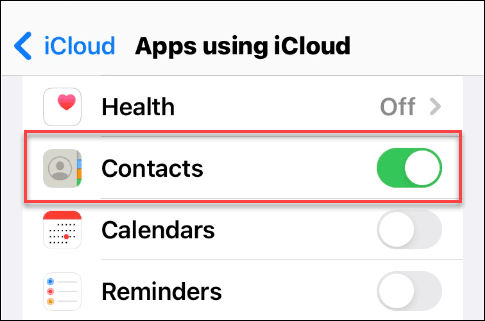
- Når du får beskeden om, hvad du vil gøre med tidligere synkroniserede kontakter, skal du vælge Slet fra min iPhone mulighed og verificere.
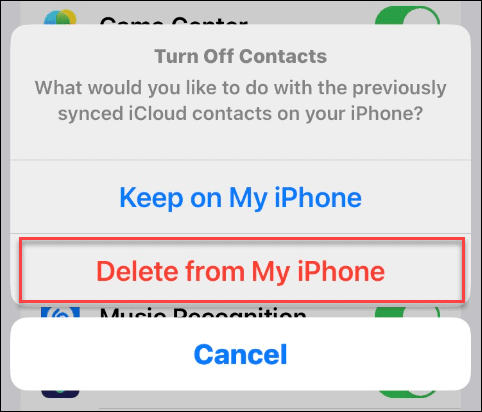
Brug af tredjepartsapps til at slette iPhone-kontakter
Hvis du foretrækker at bruge en tredjepartsapp til at slette alle kontakter på din iPhone, er der et par, der er værd at bemærke. Grupper er en gratis app, der inkluderer køb i appen for yderligere funktioner. Det giver dig dog mulighed for hurtigt at slette alle kontakter på din iPhone.
En anden app, du måske vil bruge til at slette kontakter og kontakthåndtering generelt, er Slet Kontakter+. Slet Kontakter+ er også gratis, men med køb i appen for at låse op for yderligere funktionalitet, såsom smarte filtre, sikkerhedskopieringsmuligheder og mere.
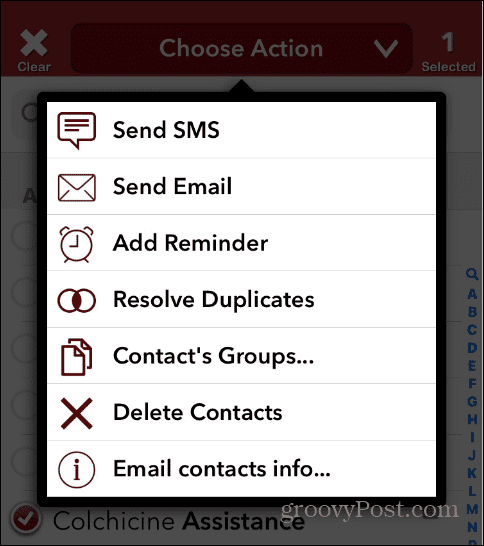
Håndtering af kontakter på din iPhone
Efter at have fulgt ovenstående trin, vil det slette alle kontakter på iPhone. Uanset om du vil slette en enkelt kontakt eller dem alle, gør Apple processen ligetil via iCloud eller direkte fra din iPhone. Og mens du kan bruge en tredjepartsapp, kan du spare et par dollars ved at bruge native iOS-værktøjer, da du ikke behøver at bruge på køb i appen.
Ud over at fjerne kontakter fra din iPhone, tilbyder din telefon andre måder at administrere dem på. For eksempel, hvis du har sider med dublerede kontakter, vil du gerne vide, hvordan du slet dublerede kontakter på din iPhone. Også, når vi taler om dubletter, skal du muligvis flette kontakter på din iPhone.
Hvis du har en kontakt, som du ofte ringer til, kan du lære mere om tilføje kontakter til din iPhones favoritliste.
Det er også vigtigt at bemærke, at hvis du skifter fra Android til iPhone, vil du gerne medbringe dine kontakter. For mere, tjek hvordan overføre kontakter fra Android til iPhone. Og for mere om alle ting vedrørende kontakter, læs vores guide til håndtering af kontakter på din iPhone.
Sådan finder du din Windows 11-produktnøgle
Hvis du har brug for at overføre din Windows 11-produktnøgle eller bare har brug for den til at udføre en ren installation af operativsystemet,...
Sådan rydder du Google Chrome-cache, cookies og browserhistorik
Chrome gør et fremragende stykke arbejde med at gemme din browserhistorik, cache og cookies for at optimere din browsers ydeevne online. Sådan gør hun...